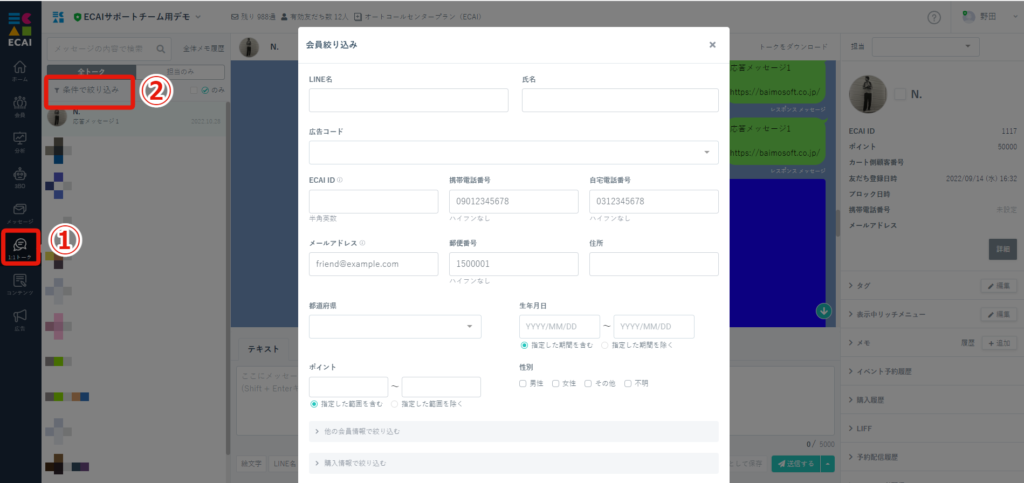応答メッセージではターゲットを絞り込むことで
タグが付与されている会員、付与されていない会員を区分してメッセージの配信を設定することが可能です。
タグについてはこちら
応答メッセージの作成方法はこちら
①ターゲット「絞り込み」にチェックをつける
↓
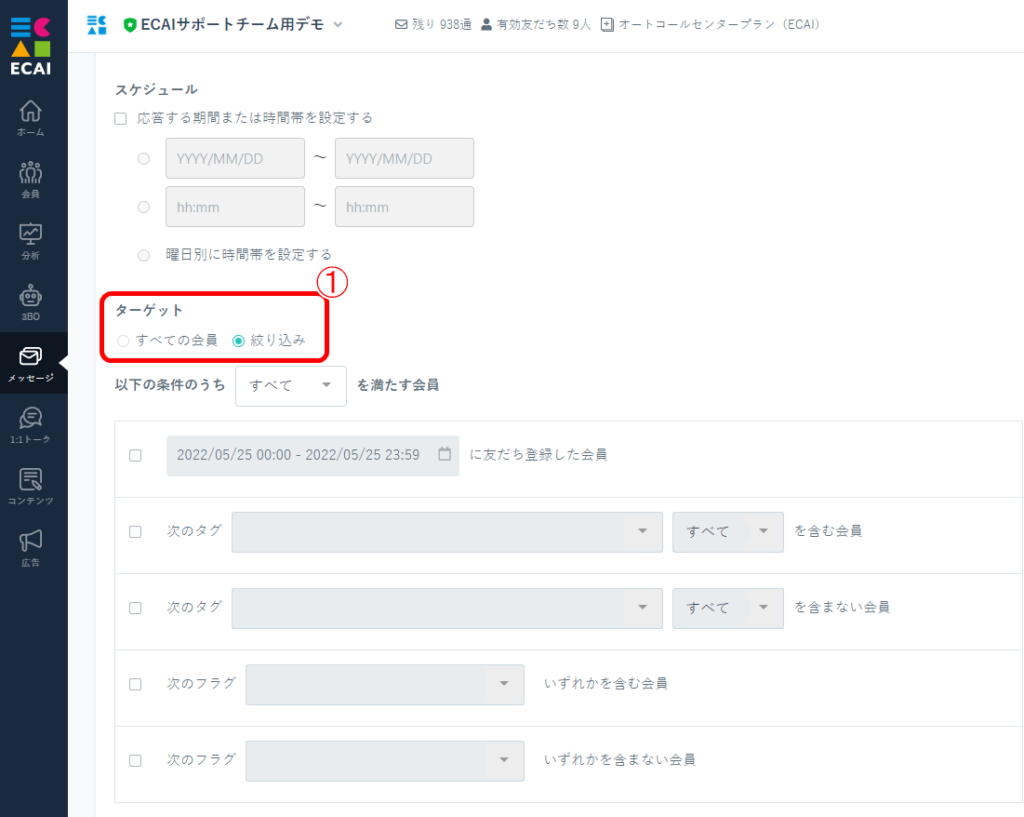
②選択したタグが付与されている会員にメッセージを送信したい場合は
「次のタグ・・・・・・・・を含む会員」にチェック
タグは複数選択できます。
「すべて」か「いずれか」を選択。
↓
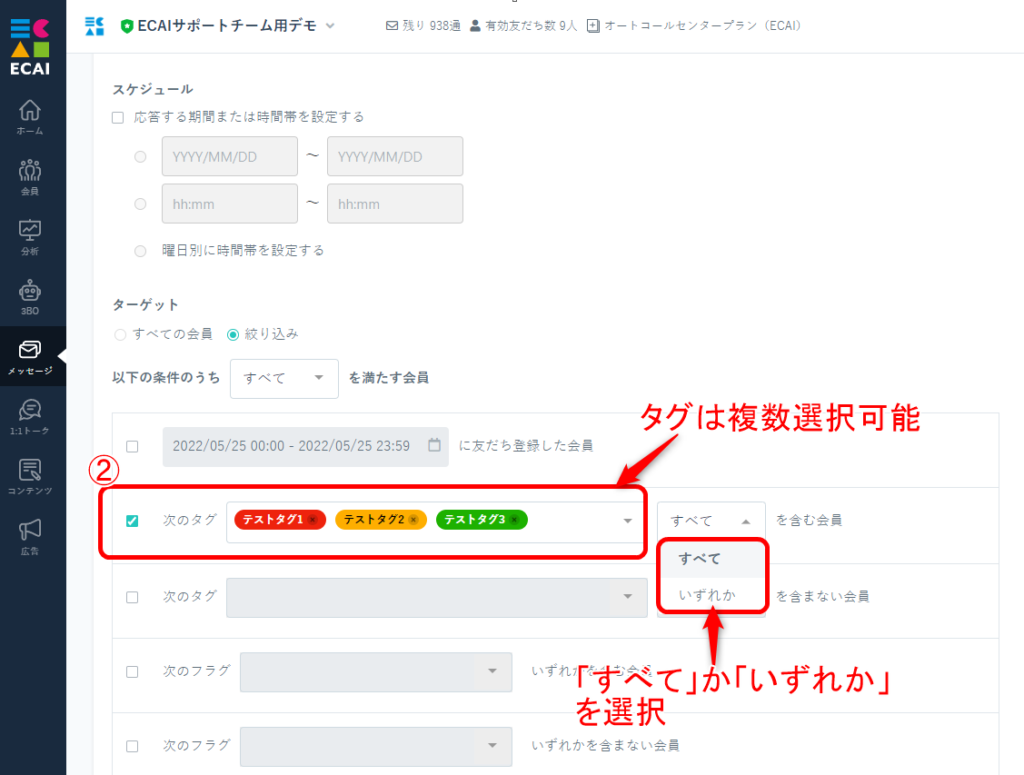
③選択したタグが付与されていない会員にメッセージを送信したい場合は
「次のタグ・・・・・・・・を含まない会員」にチェック
タグは複数選択できます。
「すべて」か「いずれか」を選択。
↓
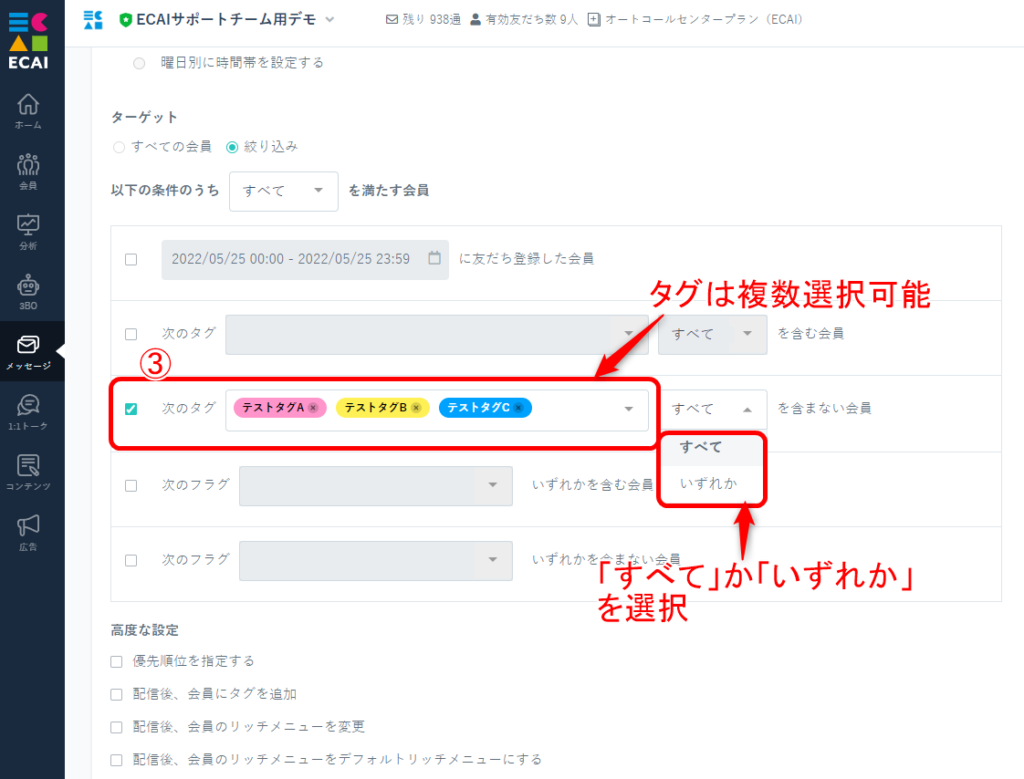
「購入総金額」「継続ステータス」「商品情報」などを元に会員絞り込みをして、絞り込みした会員に一斉にタグ・フラグを付与することが可能です。
タグ・フラグを付与することで、一斉配信・ステップメッセージなどでセグメント配信や、リッチメニューの一括変更などすることができます。
※購入情報の絞り込みは各種カート連携をしないと使用できません
▼手順
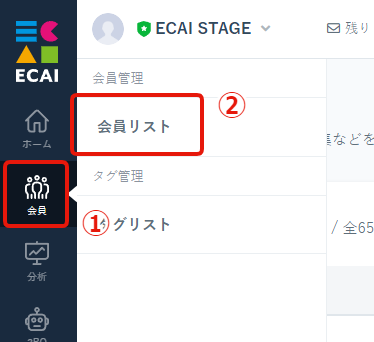
↓
②会員リスト
↓
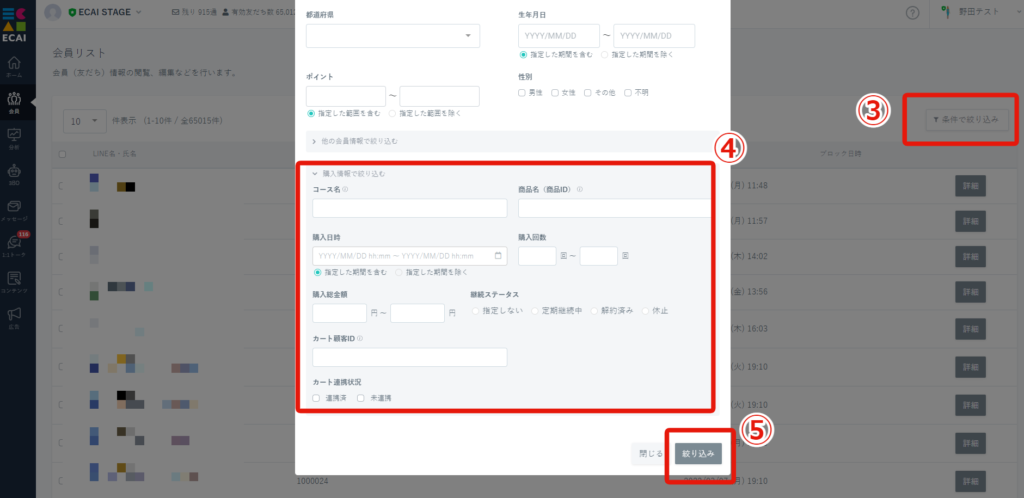
↓
④購入情報で絞り込み
↓
⑤絞り込み
↓
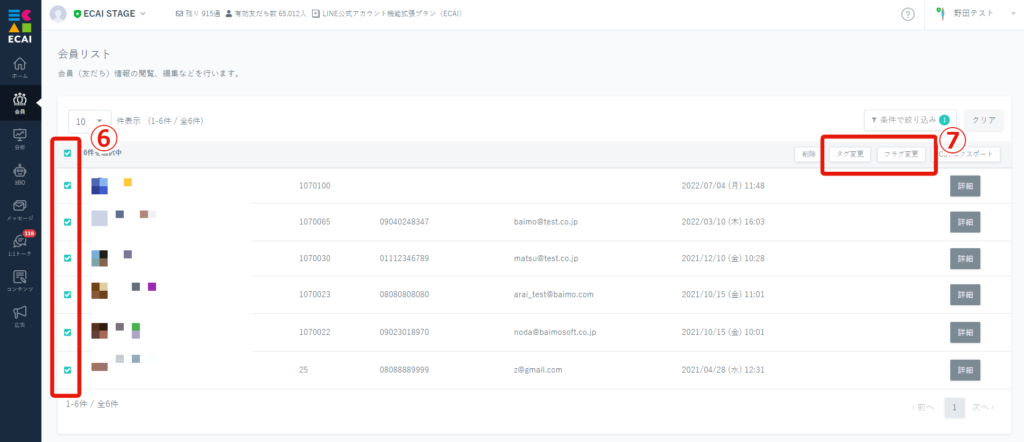
↓
⑦タグ変更・フラグ変更をクリック
↓
▼タグの場合

↓
⑨追加する
↓
⑩保存する
↓
▼フラグの場合
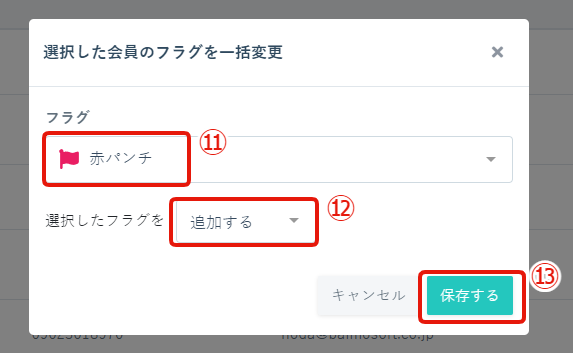
↓
⑫追加する
↓
⑬保存する
「会員リスト」「1:1トーク」の条件で絞り込みの、絞り込み項目「広告コード」で広告名を選択できるようになりました!
これにより広告コード確認の手間が無くなるため作業効率がアップします!
▼会員リスト
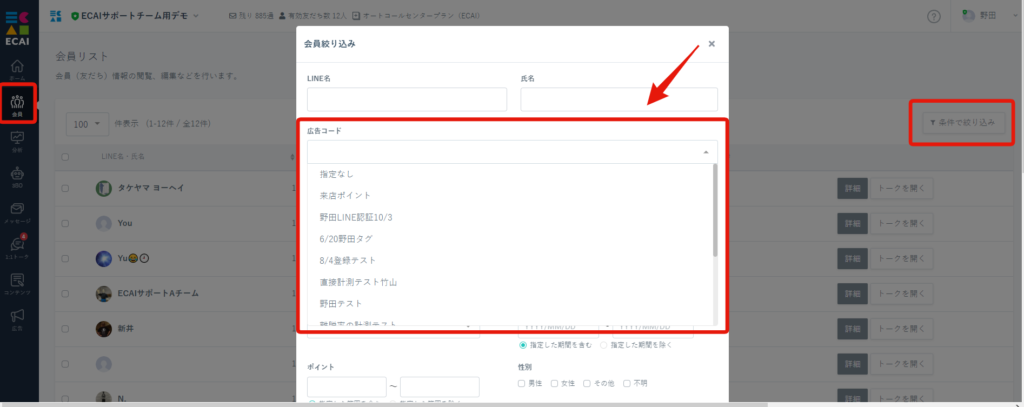
▼1:1トーク
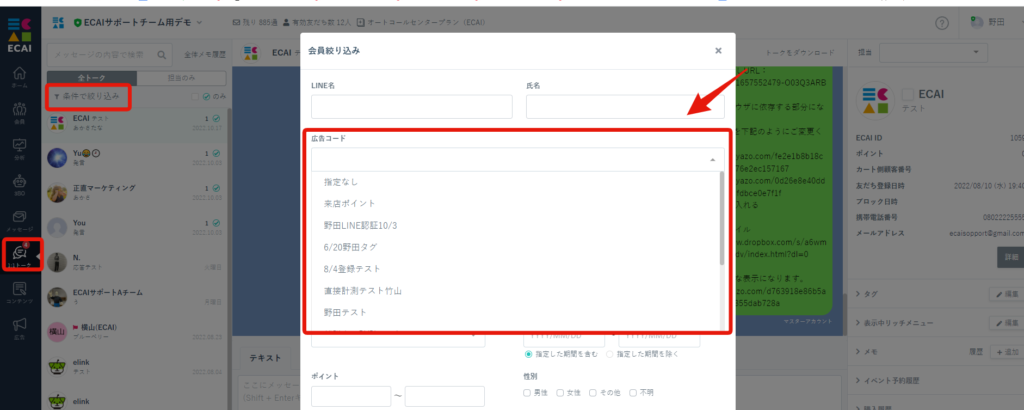
▼補足
・広告計測・流入計測の設定が無い場合は、絞り込みで「広告コード」のプルダウンに何も表示されません。
┗広告計測・流入元計測の設定方法はこちら>
・広告計測・流入元計測の設定を行っているのに絞り込みで「広告コード」のプルダウンに何も表示されない場合は、絞り込み画面で「Ctrl+F5」を押してください。ページ更新され広告名が表示されるようになります。
会員 > 会員リスト > 条件で絞込 のメールアドレスにてカンマ区切り絞り込みが可能になりました!
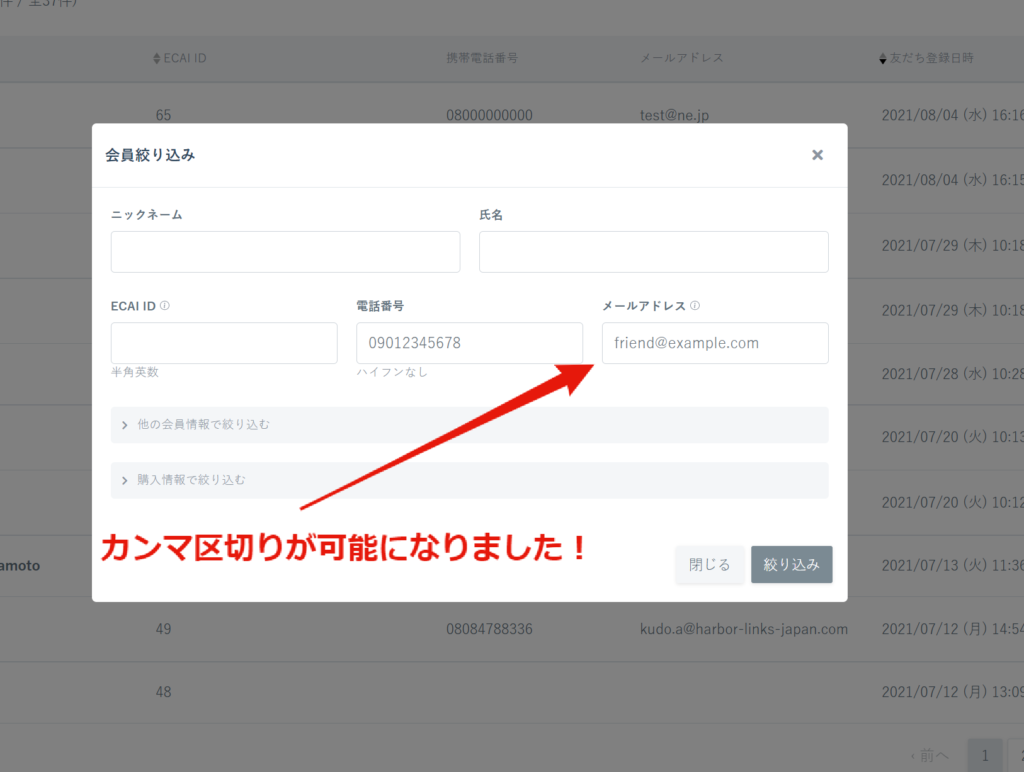
これができることでより高度な条件で希望のお客様にLINEメッセージを送ることが可能です!! 例) ① 基幹カートにて高度な条件設定を行う ↓ ② CSVのエクスポート ↓ ③ メールアドレスをカンマ区切りに変換 ↓ ④ ECAIにてメールアドレスのカンマ区切りで会員を絞り込み ↓ ⑤ 一斉タグ付け (8月13日〇〇商品3回目購入者)など ↓ ⑥ 一斉配信で、⑤で作成したタグの会員だけにLINEを配信! これでより反応率が高く、CVR高いLINEメッセージを実現できます! ※現在は5,000件の絞り込みが限界になります。 5,000件以上の絞り込みの場合は複数回に分けて検索・タグ付与をしてください。 お客様のご要望次第で件数を追加していくか検討してまいります。(2021年8月12日時点)タグ選択時の絞り込みについて
■目的 タグの設定数が多くて選択に時間がかかる場合は、テキスト一致で絞り込みが可能です。 ①テキスト入力 ②タグのサジェストに入力テキストに一致したものが表示される
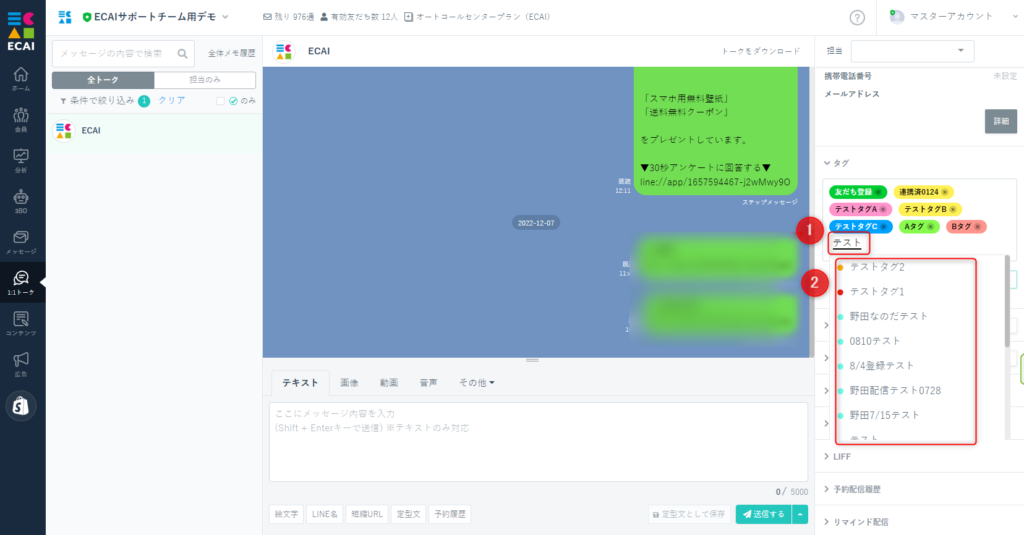
「会員リスト」「1:1トーク」にてブロック日時の表示と絞りこみが可能になりました!
■表示
▼会員リストのブロック日時表示
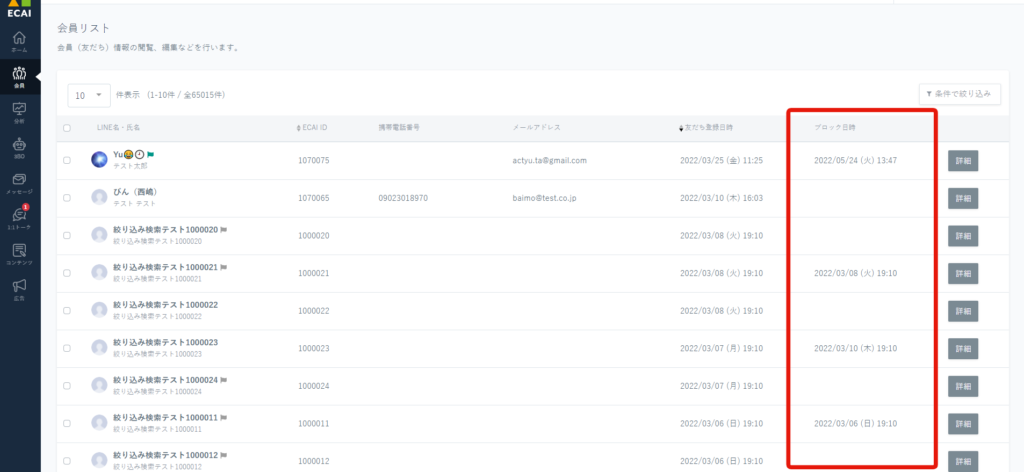
▼会員詳細のブロック日時表示
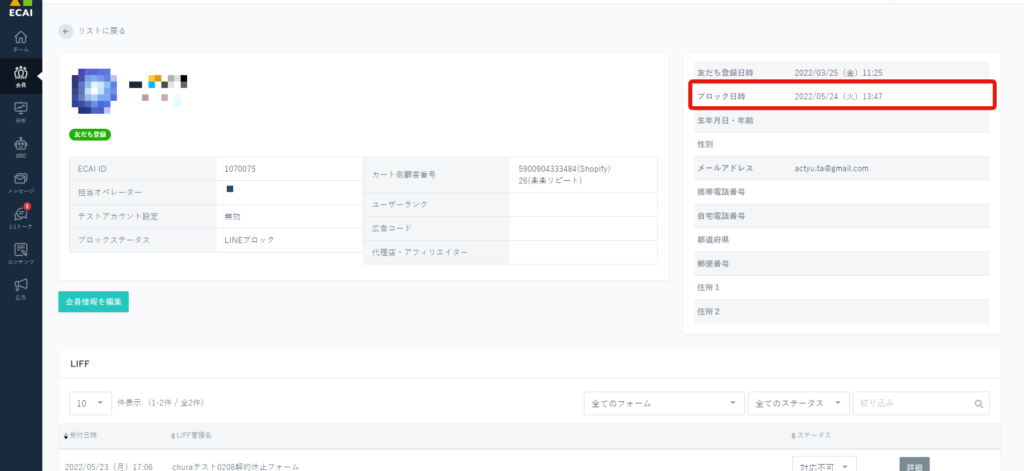
▼1:1トークのブロック日時表示
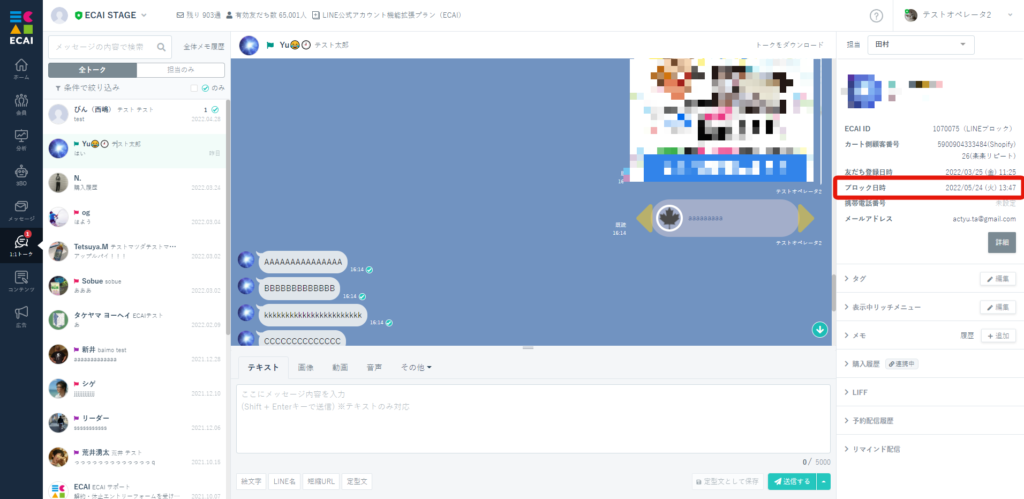
■絞り込み手順
▼会員リストのブロック日時絞り込み手順

↓
②会員リスト
↓
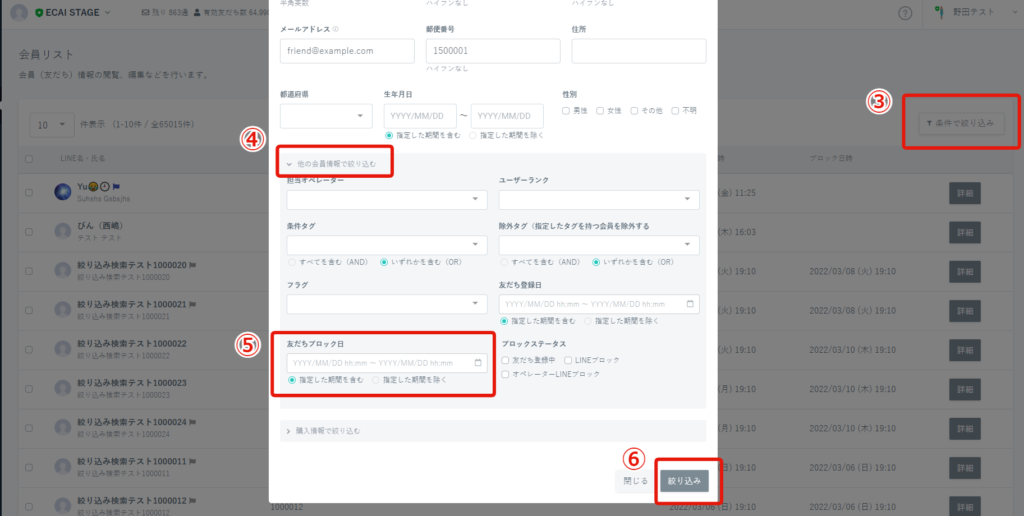
↓
④他の会員情報で絞り込む
↓
⑤ブロック日時を入れる
↓
⑥絞り込み
▼1:1トークのブロック日時絞り込み手順
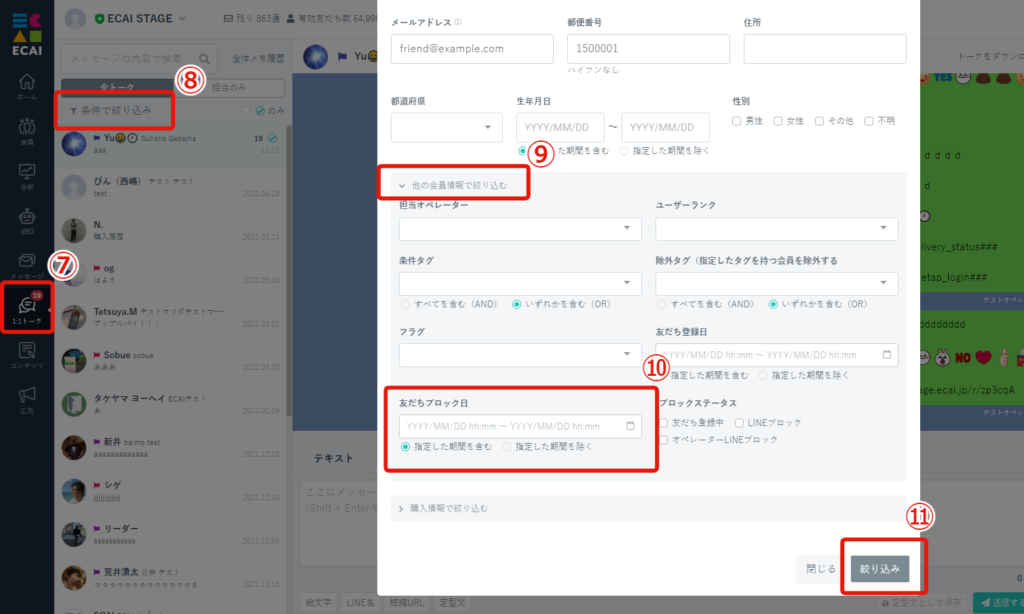
↓
⑧条件で絞り込み
↓
⑨他の会員情報で絞り込む
↓
⑩ブロック日時を入れる
↓
⑪絞り込み
一斉配信メッセージでターゲットを「指定した会員(ECAI ID)」、「指定した会員(顧客カート ID)」、「絞り込み」のいずれかを選択し、設定をすることが可能です。
「一斉配信メッセージとは」こちら
▼「指定した会員(ECAI ID)」を選択した場合
ECAI IDを直接入力かCSVファイルを選択
「会員リストのCSVダウンロード方法」はこちら
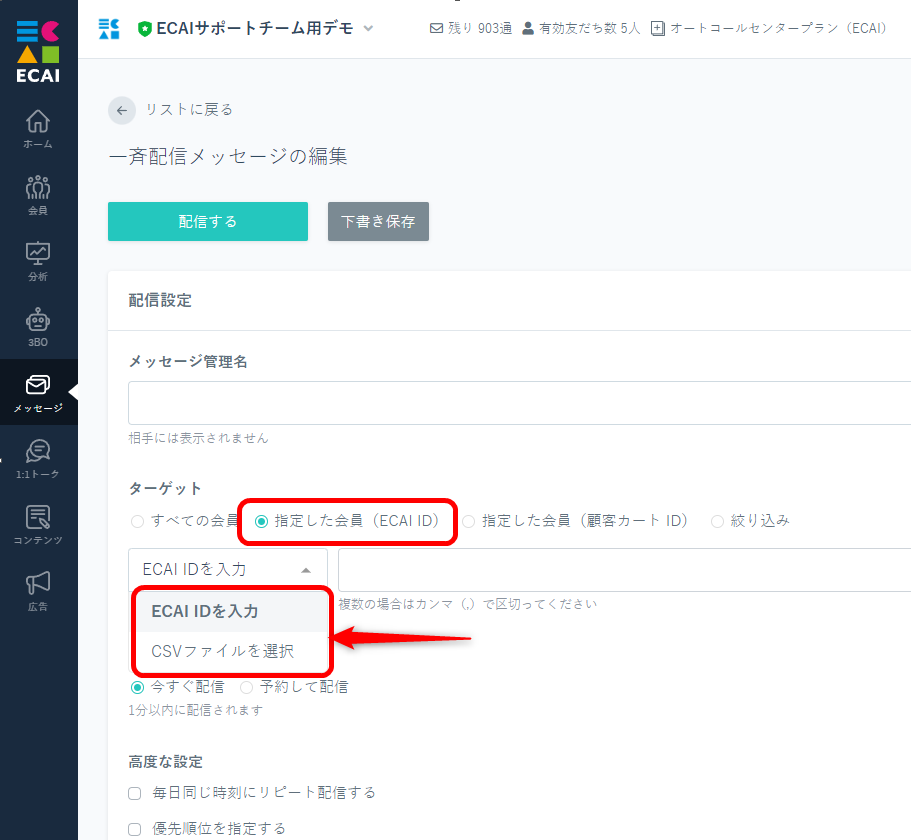
▼「指定した会員(顧客カート ID)」を選択した場合
顧客カート IDを直接入力かCSVファイルを選択
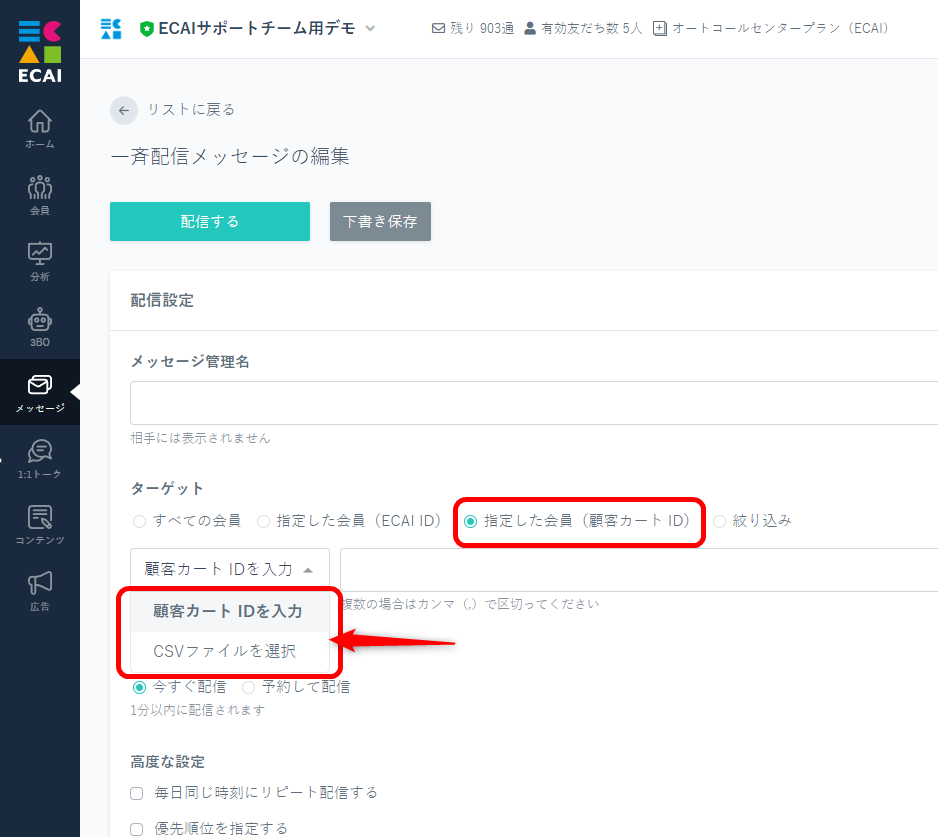
▼「絞り込み」を選択した場合
以下の条件のうち「すべて」か「いずれか」を選択
条件を設定
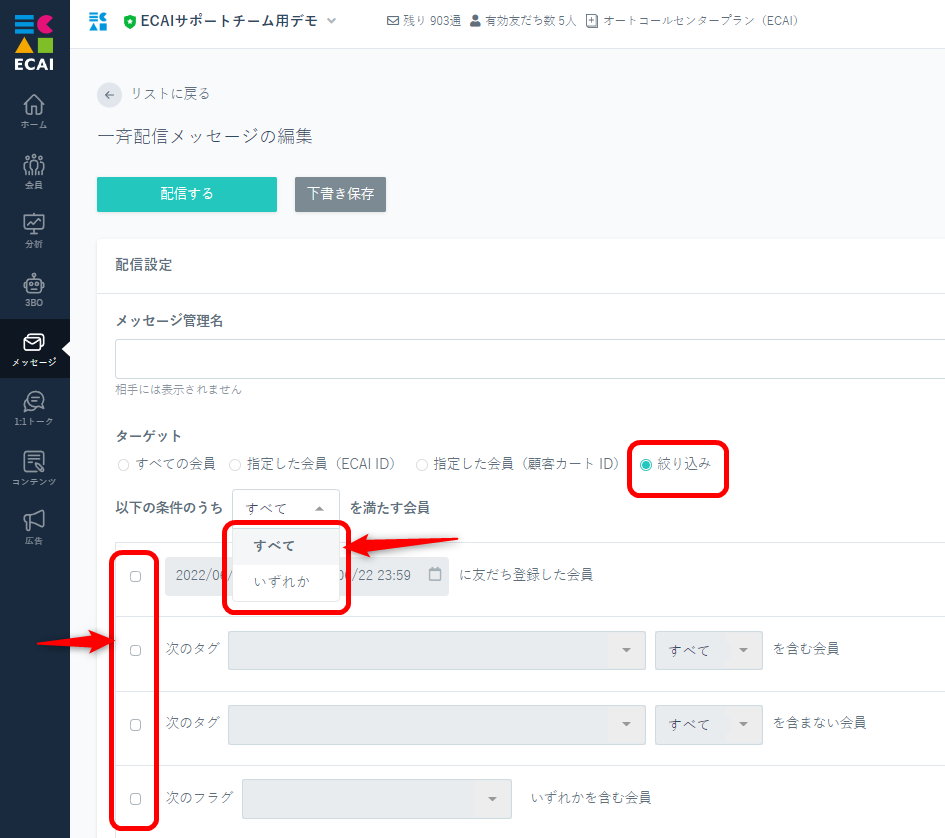
カート連携状況が「連携済」「未連携」で絞り込めるようになりました!
↓
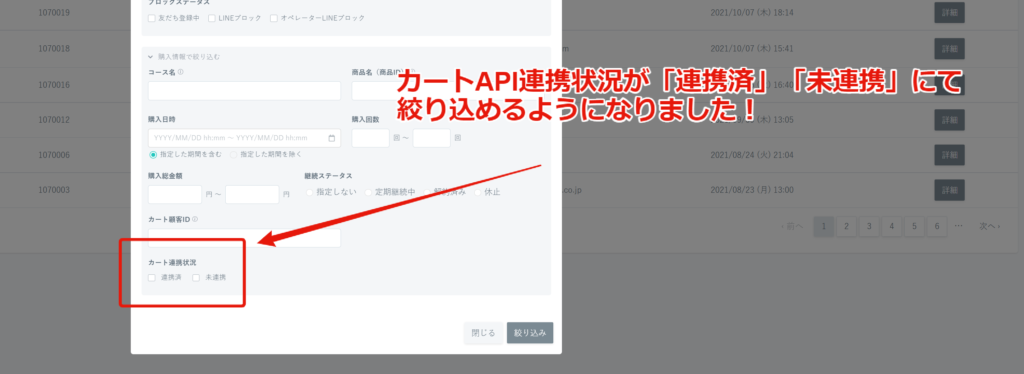
これにより、「未連携」の人だけを絞り込んで、連携の督促案内が一気にしやすくなりました!
お客様情報を連携することでよりアップセル率アップ、クロスセル率アップにつながります!
機能改善#020┃ASSダッシュボードにて申請内容の絞り込みができるようになりました!ASSダッシュボードにて、申請内容ごとの絞り込みができるようになりました!
これにより「解約・休止・スキップ・サイクル変更/周期変更・その他」ごとに申請データを表示することができるため、効率良く処理対応をすることができようになりました。
※解約抑止のみを表示する際は「その他」にチェック
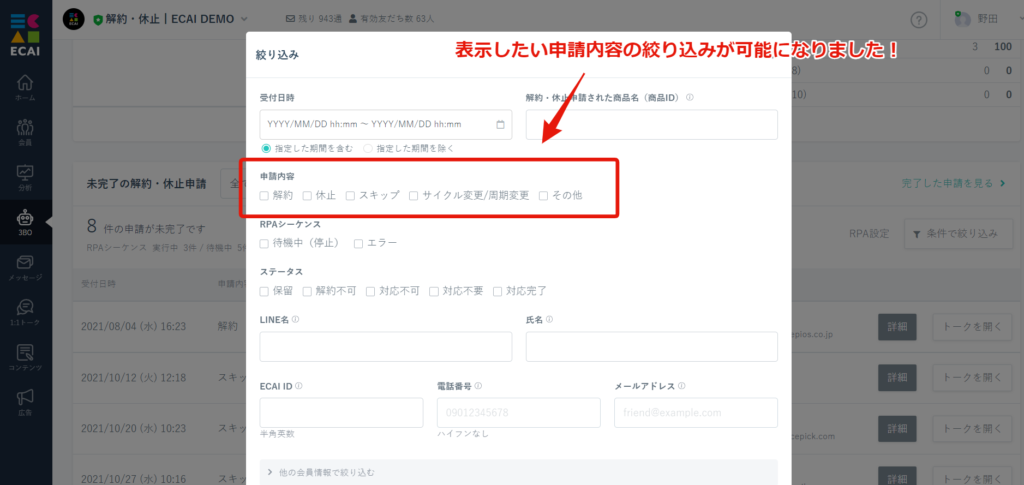
また、絞り込みした申請データの一括ステータス変更・CSVエクスポートが可能となっております。
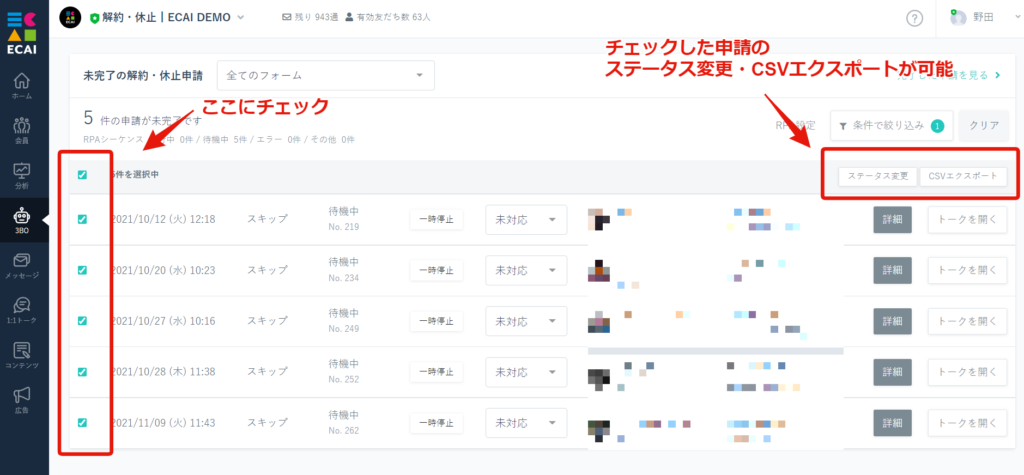
1:1トークで「応答メッセージ」にないキーワードでメッセージを送ってきた際は、1:1トークにチェックマークが付きます。(赤丸の数字も表示されます)
チェックマークが付いたものはメッセージ返信等、自社の必要対応をし対応が完了したらチェックマークを外してください。
また、✅のみにチェックすることで、チェックマークがある通知のみ表示できます。
▼チェックマーク
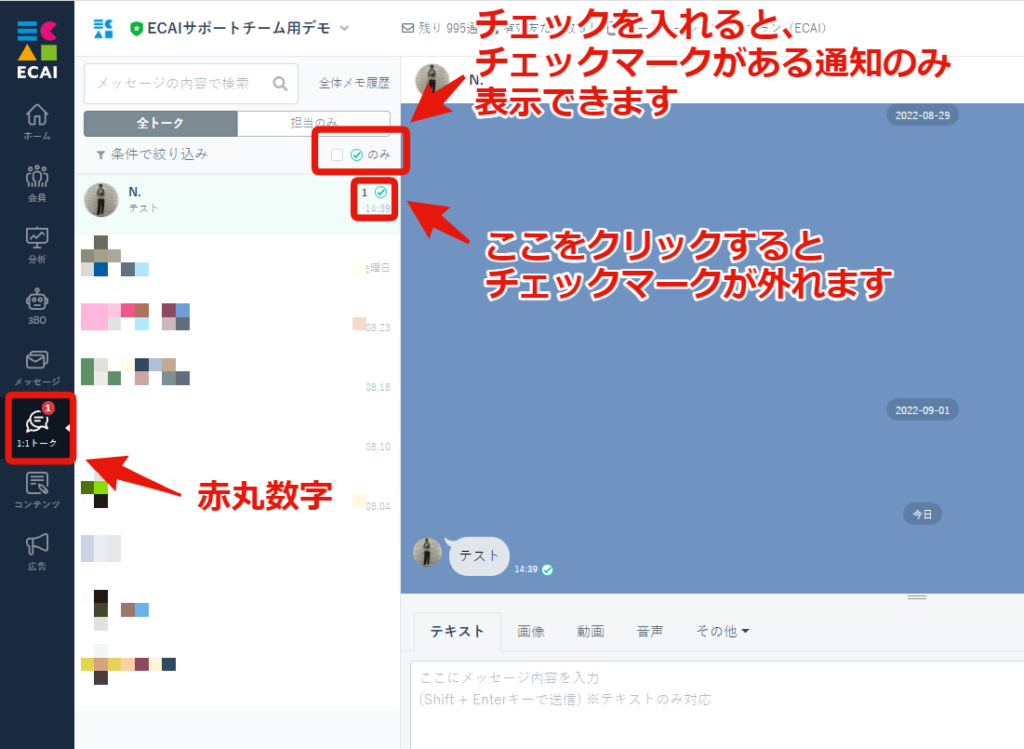
■目的 タグトリガーステップメッセージの場合、タグによる絞り込みを行ったあとトリガータグによってメッセージが送信されます。 そのためフォームの送信時に付与したタグでは絞り込みを行ってから0分後の配信ができません(1分後の配信は可能です) そこでトリガーとなるタグをフォーム送信後の完了ページで付与することで0分後にメッセージを送信することが可能になります。 ■セット所有時間 おおよそ20分 ■セットの流れ 下記サンプルページを元に説明します。 ファイルをダウンロードして内容をご確認ください。 サンプルダウンロード> サンプルページ(完了ページ)> サンプルページ(入力ページ)> ※ソースコード確認方法 サンプルページをChromeブラウザで開いて下記操作を行ってください。 windows:Ctrl + U mac:option + command + U サンプルページのフォームは質問の回答によってタグが付与される仕様となっております。 フォーム送信後に表示される完了ページで自動でトリガータグが付与される設定をします。 こうすることでフォーム送信時の付与タグで使ってタグによる絞り込みを行いながらステップメッセージを送ることが可能です。 編集するファイルはcomplete.htmlです。 GIFのローディング画像をご用意ください。 特に指定がない場合は下記をご使用ください。

(1)スタイルの設定
<style>
/* ローディング画面のスタイル */
#loading {
position: fixed;
top: 0;
left: 0;
width: 100%;
height: 100%;
background-color: #ffffff;
display: flex;
justify-content: center;
align-items: center;
z-index: 9999;
transition: opacity 1s ease;
}
#loading.fade-out {
opacity: 0;
visibility: hidden;
}
/* コンテンツは最初非表示に */
#main-content {
display: none;
}
</style>(2)ローディング画像の準備 ※自動でタグを付与するために3秒ほどのローディングの時間が必要になります。 ①初期表示されるローディング画像の設置 ②ページ全体の表示はid="main-content"で囲い最初は非表示にしておきます。
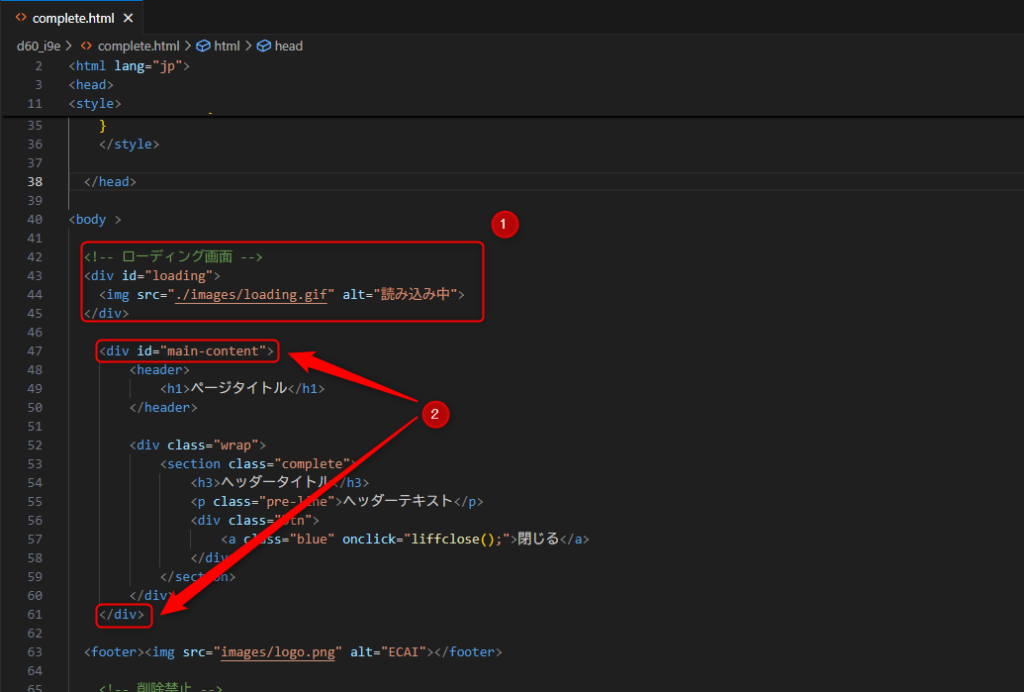
(3)完了ページを開いたときにトリガーとなるタグを自動で付与する
下記コードをbodyの閉じタグの直上にコピペして下さい。
115行目の★タグコードにはトリガーとなるタグコードを設定してください。
注意点として、タグ付与と同時にそのタグ名でECAIに回答が送信されます。
<!-- 削除禁止 -->
<form id="form-name" method="POST" action="###cancellationurl###">
<!-- 削除禁止 --><input type="hidden" id="useridfield" name="luid"><!-- 削除禁止 -->
<!-- 削除禁止 --><input type="hidden" id="fid" name="fid" value="###fid###"><!-- 削除禁止 -->
<!-- 削除禁止 --><input type="hidden" id="liffid" name="liffid" value="###liffid###"><!-- 削除禁止 -->
<!-- 削除禁止 --><input type="hidden" id="bot_id" name="bot_id" value="###botid###"><!-- 削除禁止 -->
</form>
<!-- 削除禁止 -->
<!-- 削除禁止 --><input type="hidden" id="addtag"><!-- 削除禁止 -->
<!-- 削除禁止 -->
<script src="https://ajax.googleapis.com/ajax/libs/jquery/3.3.1/jquery.min.js"></script>
<script>
// ページが読み込まれた後の処理
window.addEventListener('load', () => {
setTimeout(() => {
const loader = document.getElementById('loading');
loader.classList.add('fade-out');
// フェードアウト後にメインコンテンツ表示
setTimeout(() => {
loader.style.display = 'none';
document.getElementById('main-content').style.display = 'block';
}, 1000); // フェードアウト時間と合わせる
}, 3000); // 3秒待機
});
</script>
<script charset="utf-8" src="https://static.line-scdn.net/liff/edge/2/sdk.js"></script>
<script src="liff-starter.js"></script>
<script>
window.onload = function (e) {
liff.init({
liffId: "###liffid###"
}).then(() => {
liff.getProfile().then(function (profile) {
document.getElementById('useridfield').value = profile.userId;
}).catch(function (error) {});
})
.catch((err) => {});
};
</script>
<!-- 削除禁止 -->
<!-- 削除禁止 -->
<script>
//タグ付与
AddTag('★タグコード');
var alertmsg = function(){
AddTagProc();
// alert("3秒経過、タグ付与");
}
setTimeout(alertmsg, 3000);
function AddTag(TagCode) {
$("#addtag").val(TagCode);
}
function AddTagProc() {
var uid = $("#useridfield").val();
var fid = $("#fid").val();
var tag = $("#addtag").val();
var botid = $("#bot_id").val();
$.ajax({
type: "POST",
url: "/api/tag/add",
dataType: 'json',
data: {
"uid": uid,
"fid": fid,
"bot_id": botid,
"tag_code": tag
},
success: function (j_data) {},
error: function (XMLHttpRequest, textStatus, errorThrown) {},
complete: function () {}
});
}
function liffclose() {
liff.closeWindow();
}
</script>
<!-- 削除禁
注意点として、タグ付与と同時にそのタグ名でECAIに回答が送信されます。
そのため、1回の申請で2回の回答が行われるものとなります。
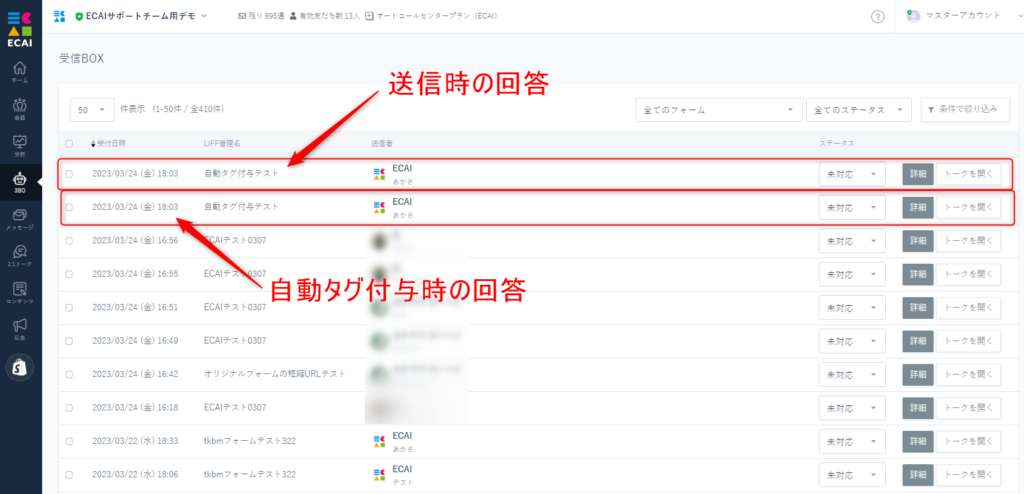
ガイドの内容はあくまでもサンプルになります。 そのまま使用できない場合は対応するフォームにあわせての編集をお願いします。 表示設定が正常にできない場合、ソースチェックの有償サポートも行っております。 ご希望の場合は設定代行バナー、もしくはお問い合わせLINE、チャットワークよりご依頼をお願いします。機能改善 vo.5┃受信BOXにてステータスの絞り込みができるようになりました!
受信BOXでもステータスの絞り込みができるようになりました! これで処理速度がより上がると思います!
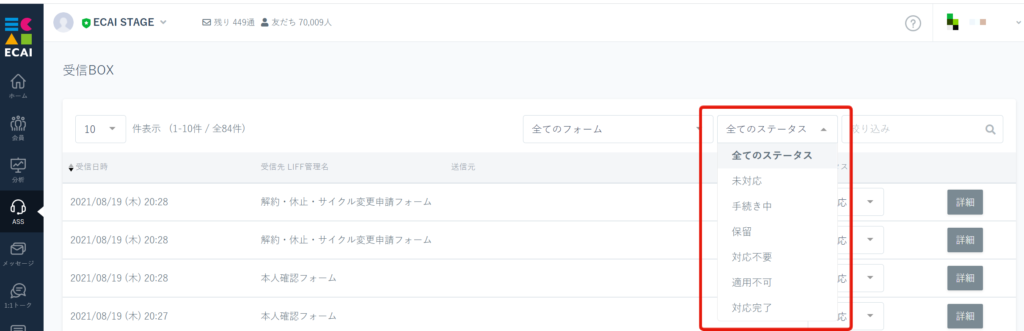
完了した解約・休止申請にて、申請回数「初回申請」「2回目以降の申請」の絞り込みができるようになりました!
より詳細な申請データ確認を行えるようになったことで、集計時間を短縮致します!
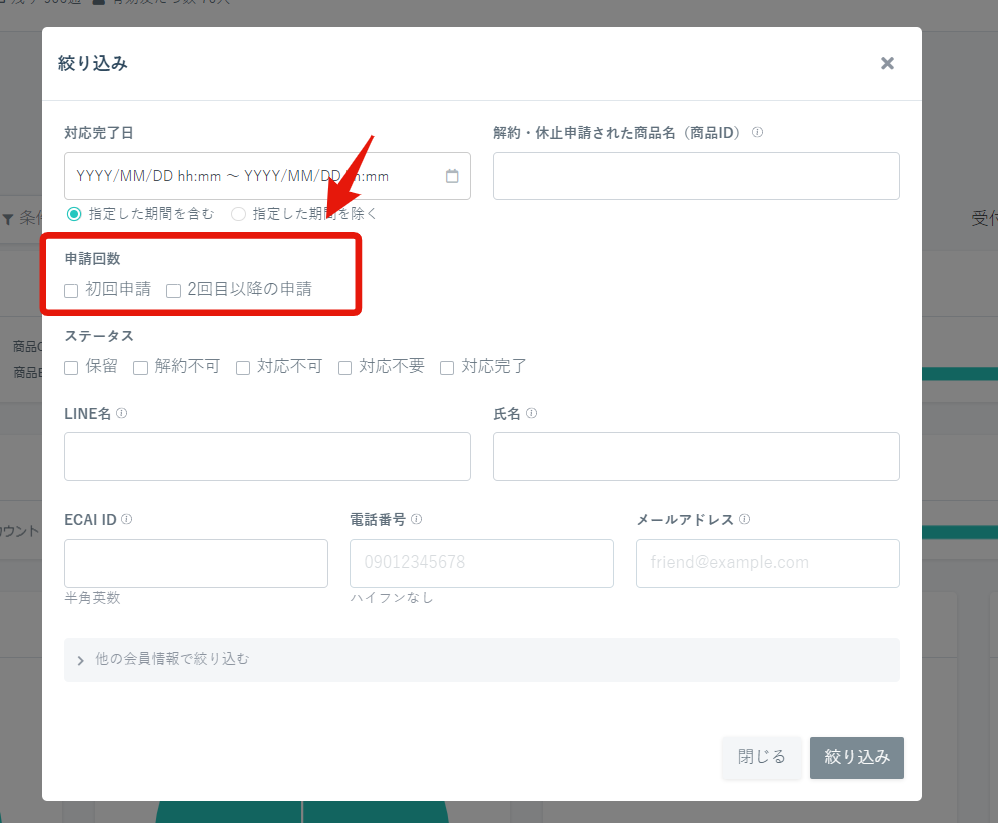
この度の変更に伴い完了した解約・休止申請のCSVデータでも申請回数の確認が行えます!
追加箇所は下記画像をご参照くださいませ。

アンケート分析の表示、絞り込みについてのガイドになります。
■分析 > アンケート
絞り込み設定が行われておりませんので、初期表示は全期間での表示になります。
①アンケート管理名で絞り込みが可能です。
②期間を指定して表示ができます。
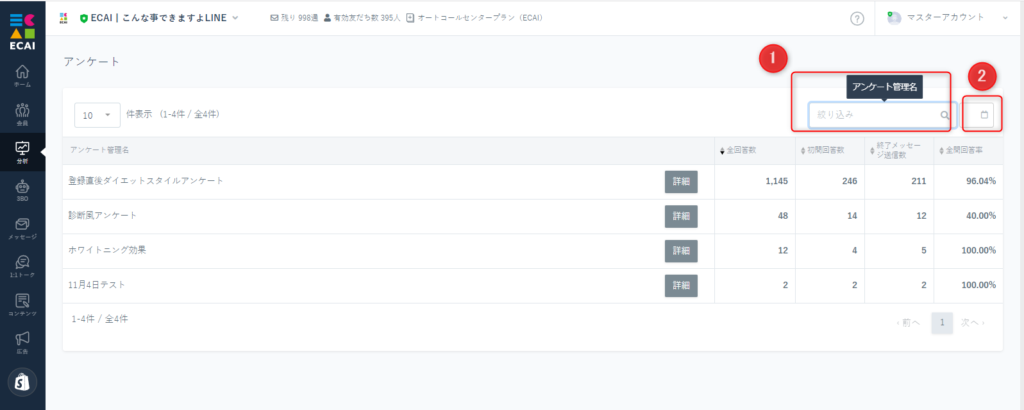
■分析 > アンケート > 詳細
初期表示は直近7日間の表示になります。
別の期間を集計する際は、期間指定を変更してご確認ください。
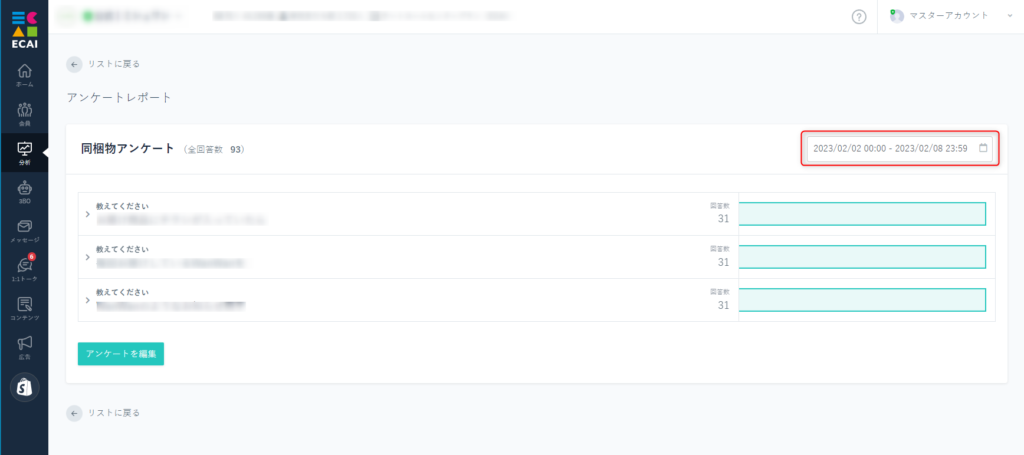
一斉配信でタグまたはフラグで絞込み配信をする方法は下記設定の【1】【2】を確認してください。
機能改善#049┃ECAIスマホ画面「1:1トーク」の機能改善を3つ行いました!ECAIスマホ画面「1:1トーク」の機能改善を3つ行いました!
①1:1トークで「ー」や「!」の記号があるときでも、絵文字が指定したカーソル(挿入箇所)に表示されるように改善 ②1:1トークで「絞り込み>ユーザーのトークを開く>前の画面に戻る」の作業をした際でも、絞り込みが解除されないように改善 ➂1:1トークの絞り込みで「友だち登録日」「友だちブロック日」「購入日時」の終了日を設定できるように改善
①1:1トークで「ー」や「!」の記号があるときでも、絵文字が指定したカーソル(挿入箇所)に表示されるように改善
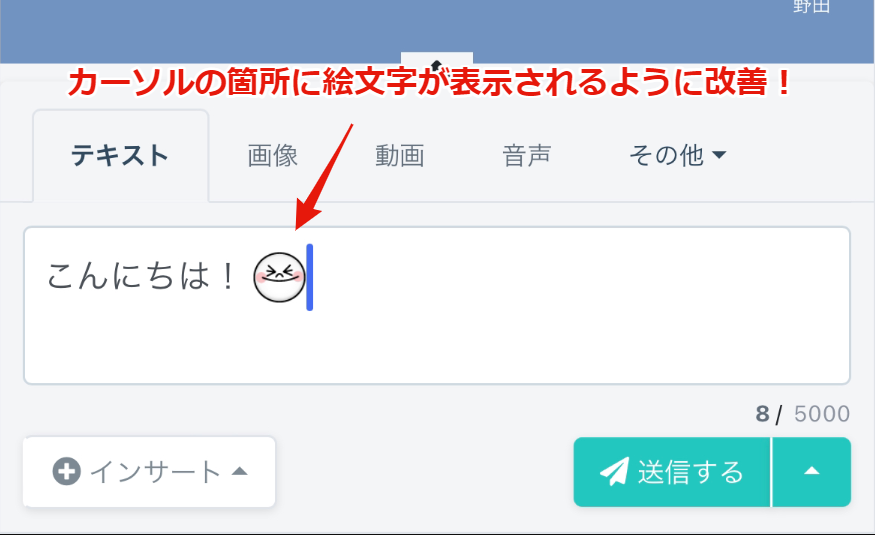
②1:1トークで「絞り込み>ユーザーのトークを開く>前の画面に戻る」の作業をした際でも、絞り込みが解除されないように改善
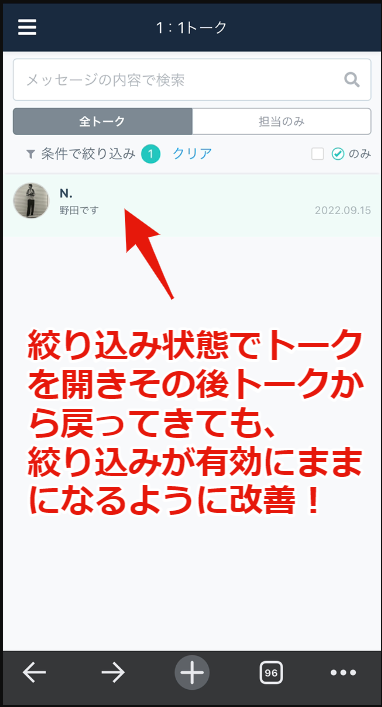
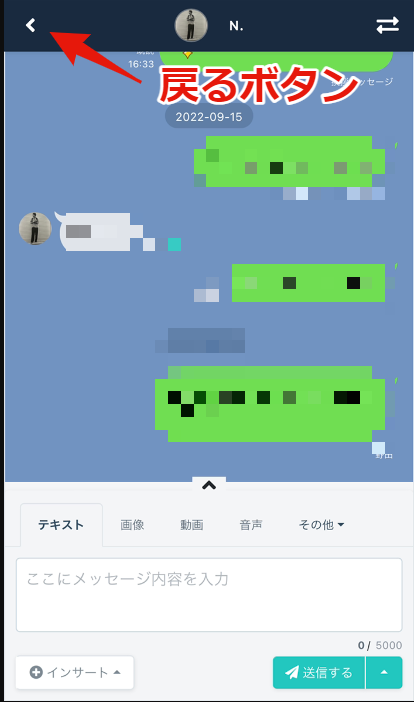
➂1:1トークの絞り込みで「友だち登録日」「友だちブロック日」「購入日時」の終了日を設定できるように改善
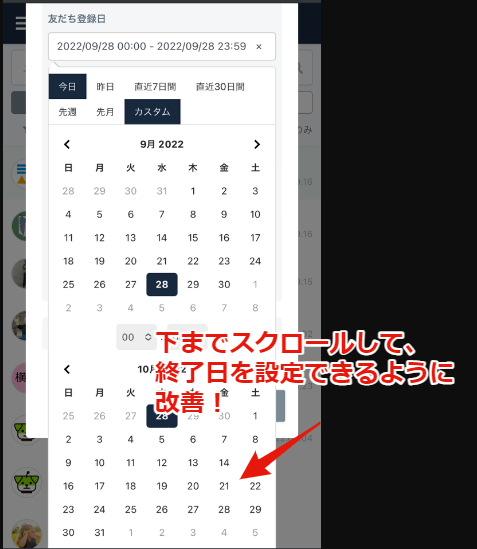
■目的
今までは広告コード毎でないと期間絞り込みができなかったが、広告コード一覧で期間絞り込みできることで作業効率をアップさせるため。
■セット所要時間
無し(設定不要)
■セット箇所
広告>広告リスト
デフォルトで直近7日間の期間絞り込みがされています。確認したい期間を選択肢絞り込みしてご使用ください。
▼広告リスト一覧画面
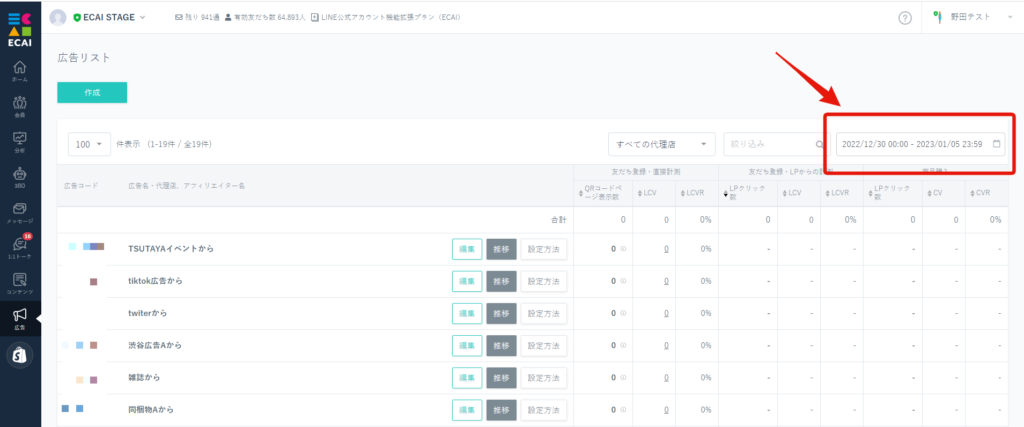
▼代理店画面の広告効果
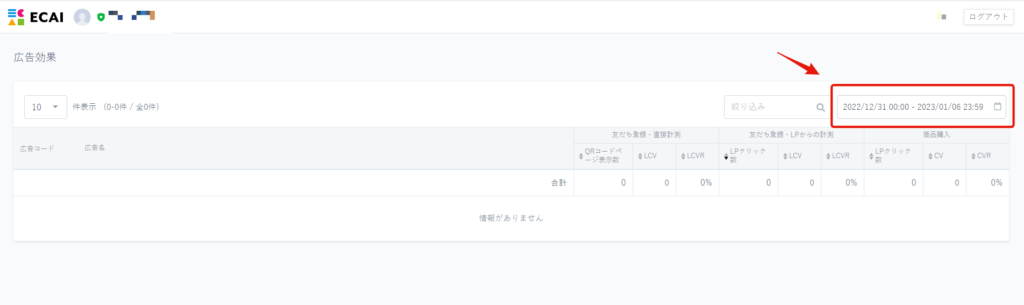
こちらはECAIの仕様によるものになりバグではありません。
下記にて仕様をお送りします。
▼会員リスト>購入情報>回数の絞り込みの仕様
購入回数の絞り込みは定期便の中で一つでも該当回数にヒットする定期便があれば絞込み結果に表示されます。 例) 1回~1回の絞り込みを行った際に複数定期を購入している方がいた際、 一つでも1回の定期コースがあればお客様が表示されます。 その為、正確な絞り込みをする際は「コース名」または「商品名」を入れることを推奨します。新機能#59┃会員リストの絞り込みで、タグ付与日時での絞り込みができるようになりました!
■目的 会員リストの絞り込みで、タグ付与日時での絞り込みができるようになりました。 これにより、より細かいセグメント分けが可能になりますので、配信内容の効果を上げることができます。 ■セット所要時間 3分 ■セットの流れ (1)会員 > 会員リスト > 条件で絞り込み
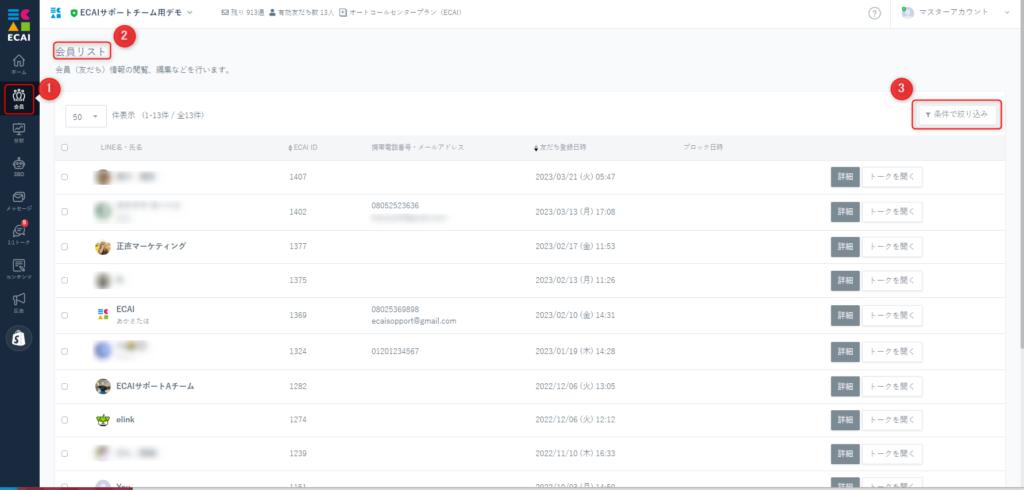
↓↓↓ (2)絞り込み ①他の会員情報で絞り込む ②条件タグを設定 ③タグ付与日時を設定 ④絞り込み
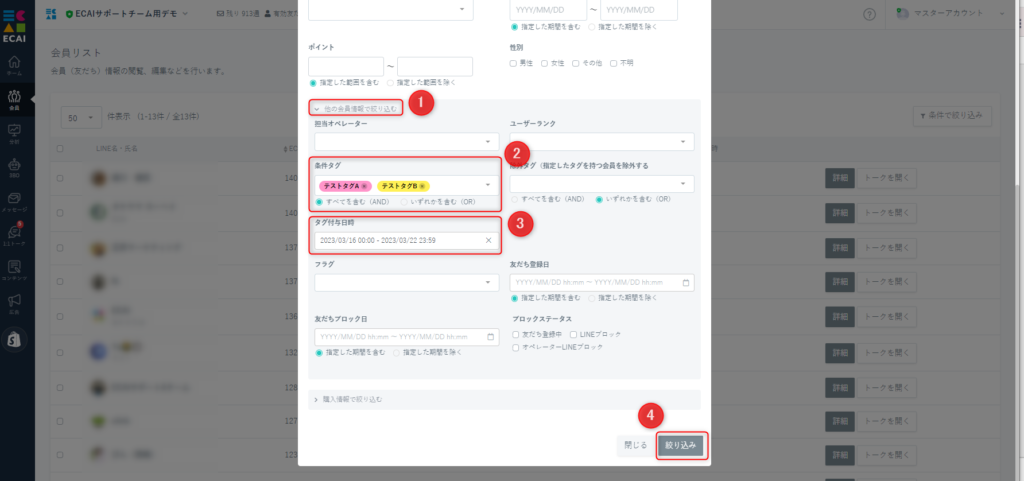
ポイントがあるユーザーに対し「一斉配信メッセージ」もしくは「ステップメッセージ」を送ることでユーザーに付与したポイントを一括で削除することが可能です。
▼手順
①一斉配信メッセージで絞り込みするためのタグを作成。 ┗タグの作成方法はこちら> ↓ ②ポイントが付与されているユーザー全員に「①」のタグを付与 ┗タグ付与方法はこちら> ↓ ➂「一斉配信メッセージ」もしくは「ステップメッセージ」送信時の設定で、「配信後、会員のポイントを減少」を設定。 ┗配信後、会員のポイントを減少設定はこちら> 最大5000ポイント保有しているユーザーがいる際は、「配信後、会員のポイントを減少」で5,000ポイントを設定することで、全ユーザーのポイントを「0」にすることができます。一斉配信メッセージ>カート顧客ID 絞り込みの上限数
一斉配信メッセージ>カート顧客ID 絞り込みの上限数は5,000件ずつになります。
※5,000件を超える際は複数回に分けて絞り込み配信をお願いします。
こちらの機能はカート連携設定をしていないと使用できません。(カート連携設定をしてから使用できます)
・ecforceとのAPI連携方法はこちら> ・リピスト(プレックス)とのAPI連携方法はこちら> ・サブスクストアとのAPI連携方法はこちら> ・楽楽リピートとのAPI連携方法はこちら> ・shopifyとのAPI連携方法はこちら> ・楽天RMSとのAPI連携方法はこちら>
■目的
カート側のコース名と商品名を自動表示させることで、会員リストの絞り込みで商品名を手動入力する手間の削減と、コース名と商品名の入力間違いを防ぎます。
■セット所要時間
セット不要
■セット箇所
会員>会員リスト>条件で絞り込み>購入情報で絞り込む
下記画像の赤枠のようにプルダウンでコース名と商品名が反映されます
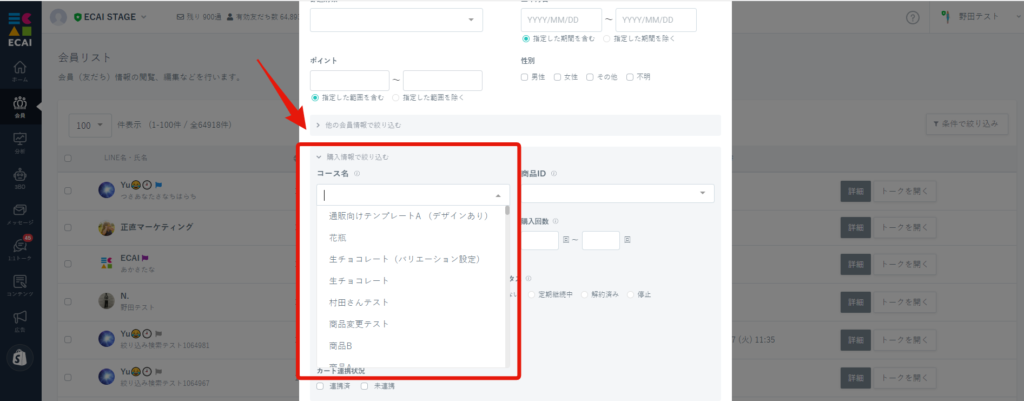
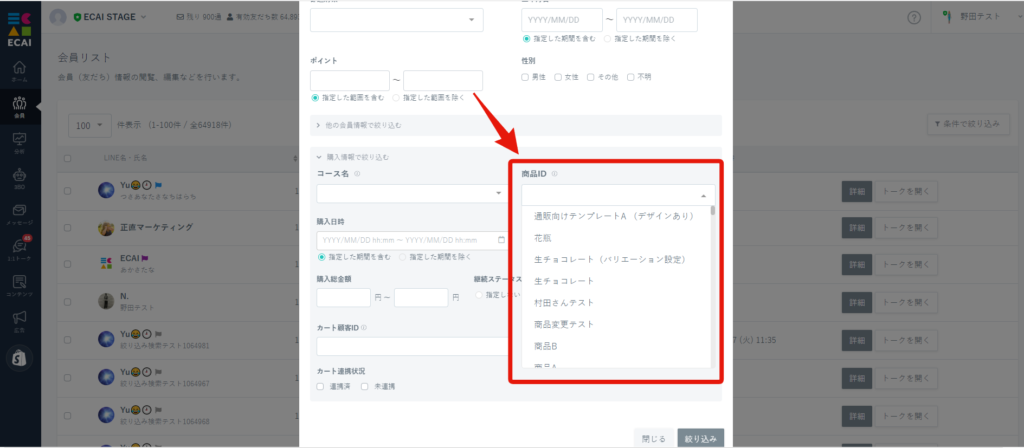
■補足
コース名と商品名の自動表示は会員リストの絞り込み時にのみ使用可能です。
「タグの自動設定」でコース名・商品名を自動表示することはできません。
商品名が分からない場合は「カート側商品CSVをダウンロード」にてCSVデータをご確認ください。
タグの自動設定方法はこちら>
カート側の商品名が分からない場合、CSVダウンロードして商品名を確認できます。
▼カート側の商品名をCSVダウンロードする方法
コンテンツ>外部連携>カート側商品CSVをダウンロード
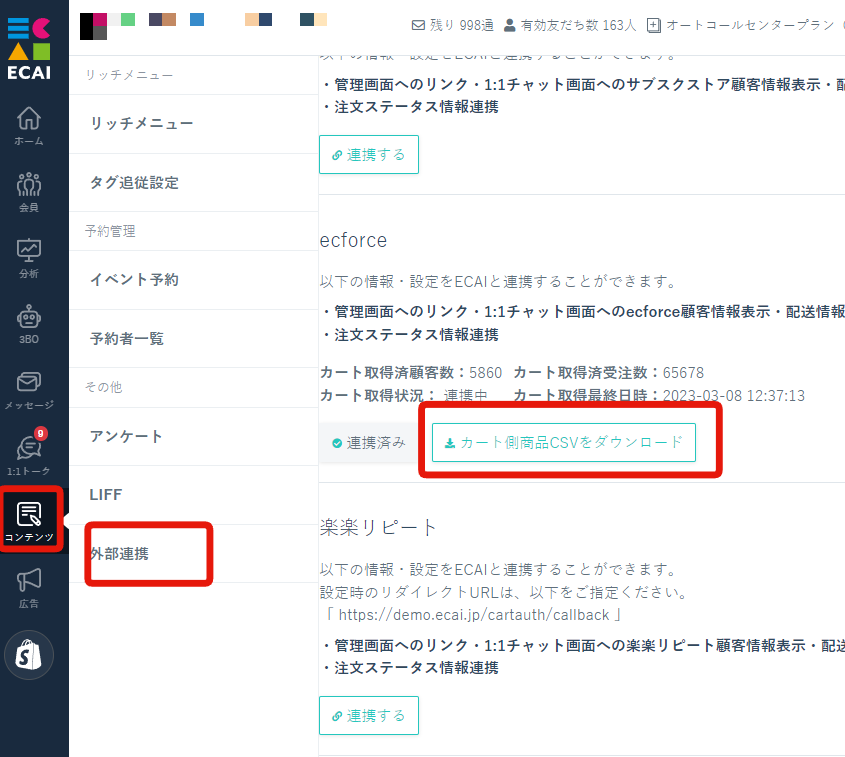
↓
右上ログインアカウントクリック>ジョブリスト>CSVをダウンロード
※CSVにかかっているパスワードはCSVダウンロードをしたオペレーターのECAIログインパスワードになります
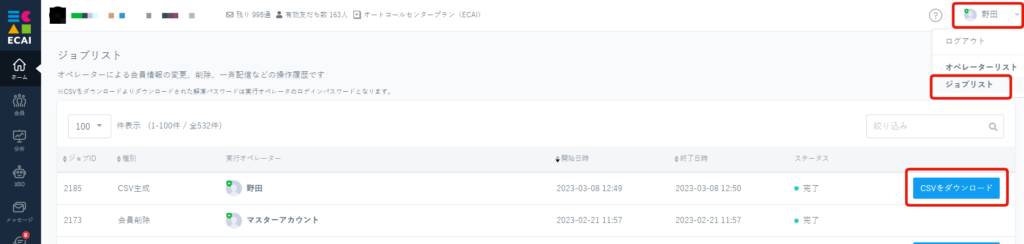
「単日絞り込み」「期間絞り込み」によって連携済有効友だち数がズレる場合があります。
▼算出方法
・単日絞り込み:その日までにカート連携している有効友だち数を算出。 ・期間絞り込み:絞込み期間において、同じ電話番号にて2つの連携があった際に1つの連携として計算。絞込み期間中の最後の日付をユニークとしてカウント。 同じ電話番号で複数の顧客情報が日を跨いでカート連携された場合に件数の相違が生じます。 件数の相違を起こさないために連携済有効友だち数を確認する場合は単日で見るようにしてください。 ▼例 10/3と10/4の2日間で、2人のユーザーが同じ電話番号で連携 10/3の単日で見た際は10/3分として連携済み有効友だち数がカウントされているが、9/28~10/4の期間絞り込みで見た際は10/4分の連携済み有効友だち数としてカウントされ減算されてしまうので10/3分が単日で見るより1件少なくなります。 ※10/3と10/4の2日間で、1人が2つの電話番号で連携した場合も上記の例と同様に10/3分が単日で見るより1件少なくなります。
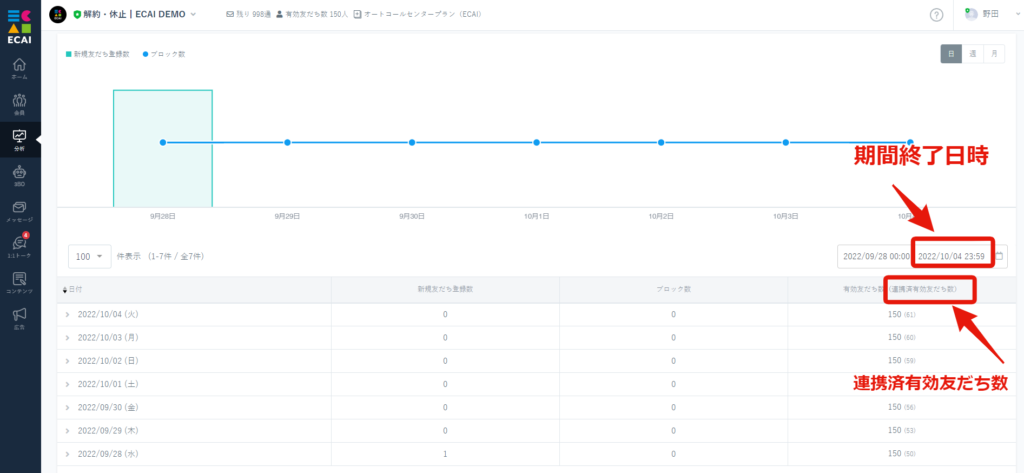
①1:1トーク
↓
②条件で絞り込み